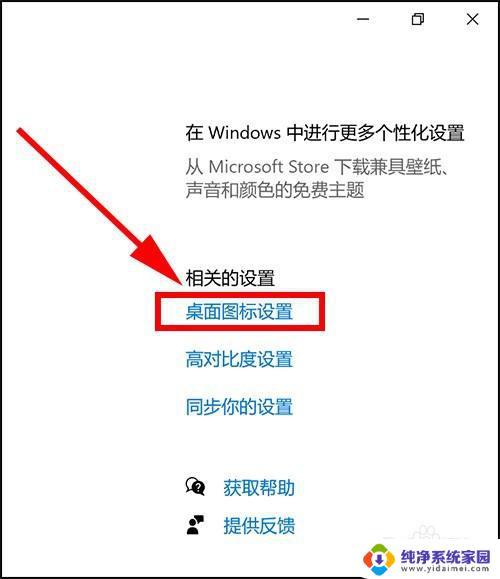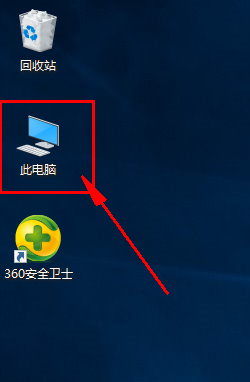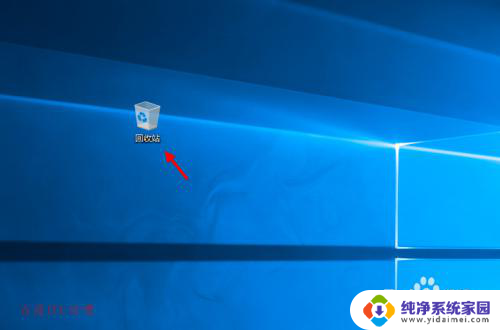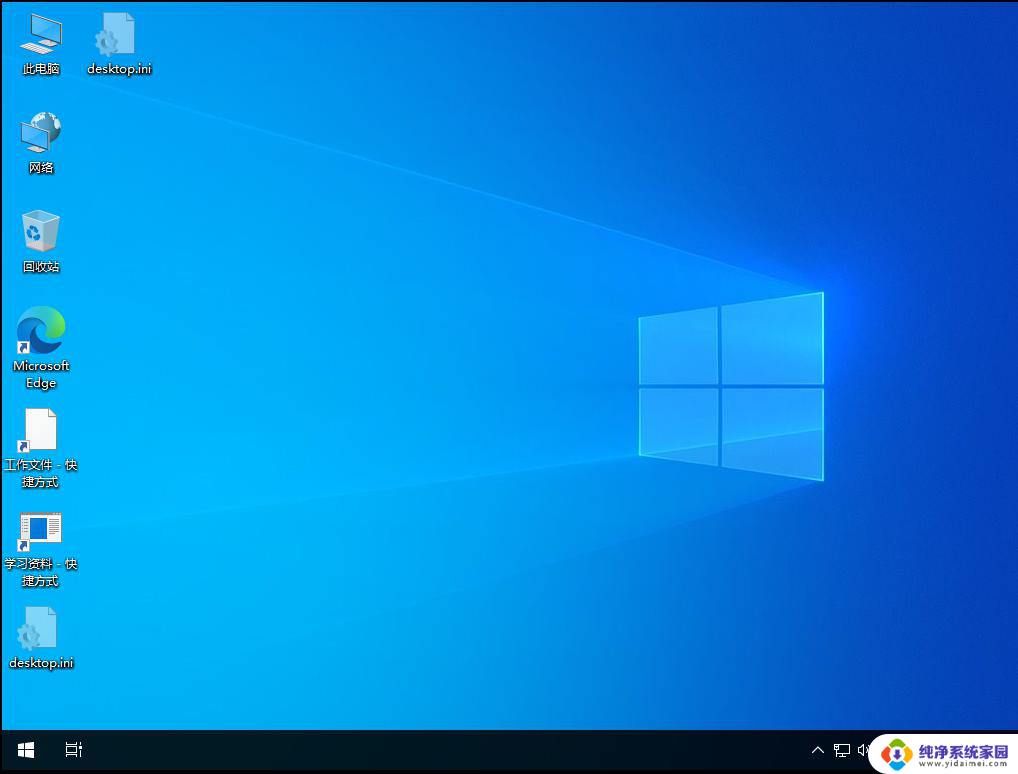win10如何我的电脑放桌面 win10我的电脑图标怎么显示在桌面
更新时间:2023-10-10 12:02:28作者:jiang
win10如何我的电脑放桌面,随着科技的不断发展,我们的电脑已经成为了我们日常生活中必不可少的工具,而Windows 10操作系统作为目前最新的操作系统,更是受到了广大用户的喜爱。有些朋友可能会遇到一个问题,那就是如何将我的电脑图标显示在桌面上。实际上这个问题并不复杂,在本文中我将为大家介绍一种简单的方法,帮助你快速将我的电脑图标添加到桌面,方便你随时访问自己的电脑文件。
方法如下:
1.在Win10桌面空处点击鼠标右键,在弹出的桌面右键菜单中。点击“个性化”设置
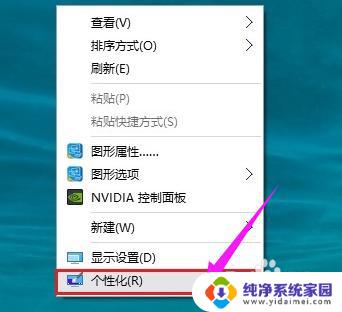
2.在打开的个性化设置界面,点击左侧的“主题”。然后在右侧点击“桌面图标设置”
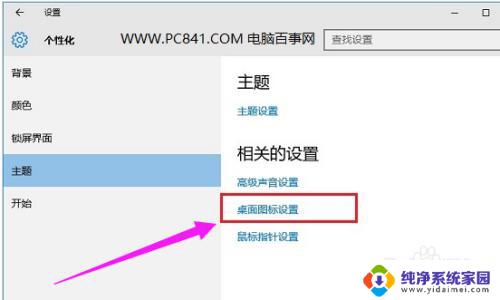
3.在打开的桌面图标设置中,只要勾选上“计算机”。然后点击底部的“确定”就可以了
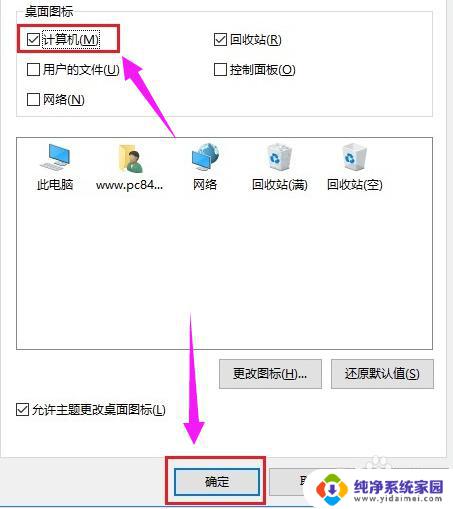
4.失去的“我的电脑(此电脑)”,又回来了

以上就是如何将我的电脑放到桌面的全部内容,碰到同样情况的朋友们,可以参照小编的方法来处理,希望能对大家有所帮助。